笔记本无线网卡,小猪教您笔记本无线网卡怎么打开
- 时间:2018年04月17日 10:59:32 来源:魔法猪系统重装大师官网 人气:8165
无线网卡是终端无线网络的设备,是不通过有线连接,采用无线信号进行数据传输的终端,而笔记本电脑就是为了更好的让用户更加方便的使用,不少朋友也不知道笔记本无线网卡该如何打开。为此,小编给大家带来了笔记本无线网卡的图文操作。
无线网络普及的时代,网络的使用是越来越普遍,而无线网卡的功能跟普通电脑网卡一样,是用来连接到局域网上的,有笔记本的用户就问了笔记本无线上网卡怎么打开?下面,小编就来跟大家讲解打开笔记本无线网卡的操作。
笔记本无线网卡怎么打开
方法一:
右击“网络图标”,从弹出的菜单中选择“打开网络和共享中心”。
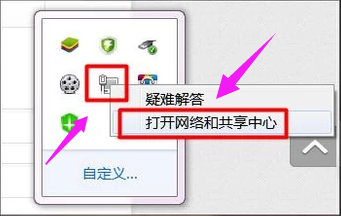
无线网络载图1
在弹出的文本框中,点击“更改适配器设置”。
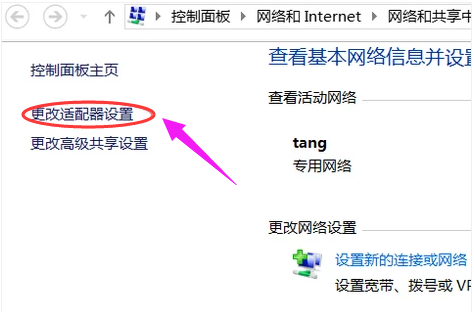
网卡载图2
鼠标右键点击被禁用的无线网卡图标,点击“启用”项即可。
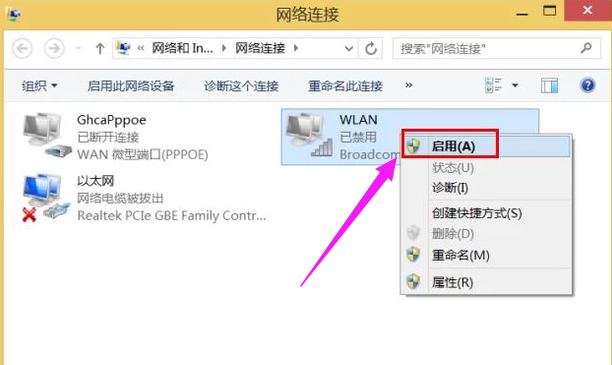
无线网络载图3
方法二:
对一般的笔记本电脑,在电脑正面或侧面找到无线网卡的开关,把开关拨到ON即可连接无线网络。

网卡载图4
方法三:
使用键盘快捷键开启无线网络。即用“Fn+F8”或“Fn+F5”,不同的电脑快捷键不同。
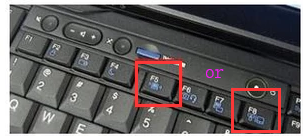
笔记本载图5
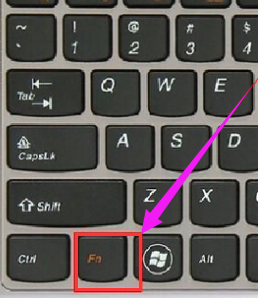
无线网络载图6
以上就是笔记本无线网卡打开的方法。
无线网络,笔记本,网卡,无线网卡








